複数のユーザーでデスクトップを使い分けたい場合などは、ユーザーアカウントを任意に作成しておくと便利です。
○作成手順
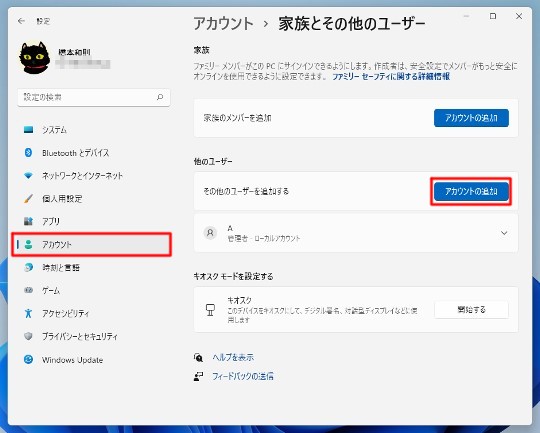
☆スタート画面から「設定」を選択します。「設定」の「アカウント」-「家族とその他のユーザー」内、「他のユーザー」欄にある「アカウントの追加」をクリックします。
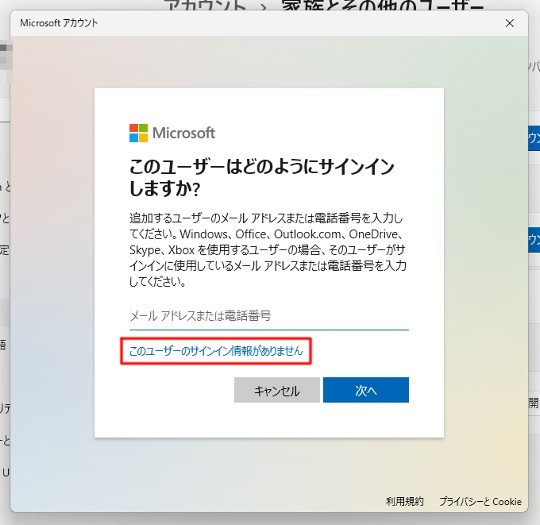
☆ローカルアカウントを作成するので、「このユーザーのサインイン情報がありません」をクリックします。
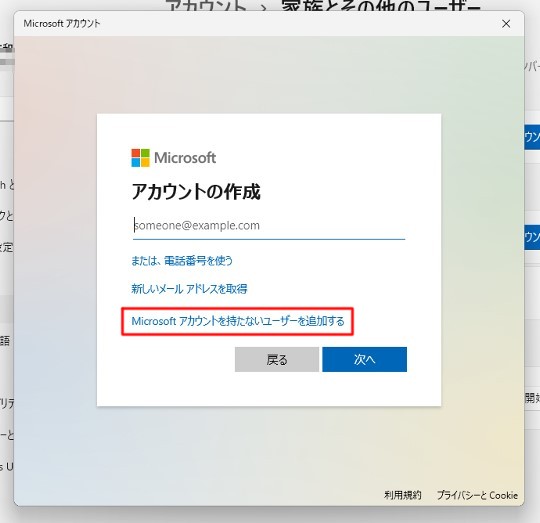
☆「Microsoftアカウントを持たないユーザーを追加する」をクリックします。
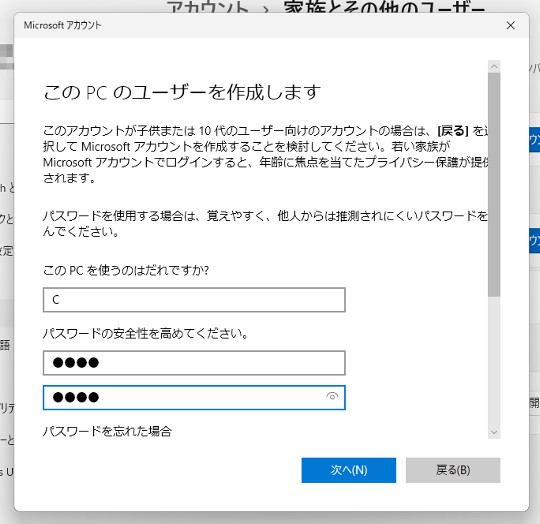
☆ユーザー名、パスワード、パスワードの確認入力、パスワードを忘れた場合を入力します。「次へ」をクリックします。
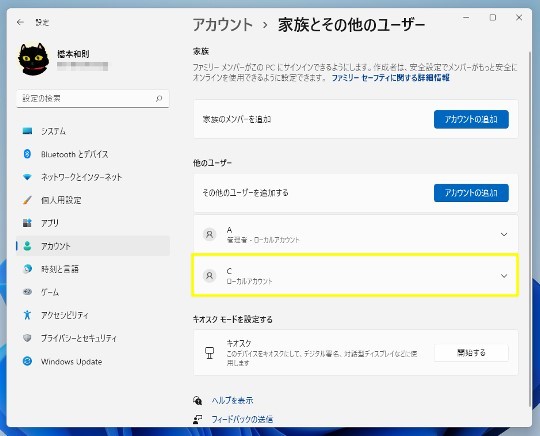
☆ユーザーアカウントが作成されました。その後、作成したローカルアカウントにサインインします。

